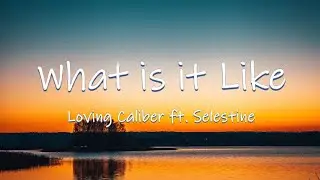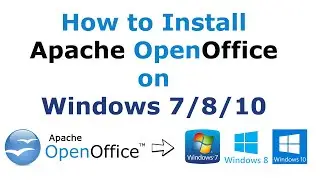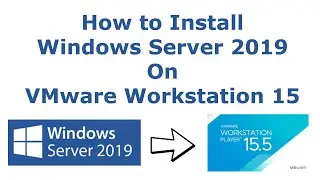HOW TO INSTALL KALI LINUX 2020.1 IN VIRTUAL BOX 6.1 ON WINDOWS 7/8/10? (2020) / Oracle VM VirtualBox
HOW TO INSTALL KALI LINUX 2020.1 IN VIRTUAL BOX 6.1 ON WINDOWS 7/8/10? (2020) / Oracle VM VirtualBox
Detail Tutorial: https://www.spoonfeeds.in/2020/05/how...
Are you using a Windows 7/8/10? and you need to install Kali Linux 2020.1 & want to use both the operating systems simultaneously. Well if your answer is 'Yes' I will guide you step by step on How to Install Kali Linux 2020.1 on Virtual Box 6.1 in Windows 7/8/10? (2020)
To install Kali on VirtualBox you will first need to Download & Install VirtualBox 6.1 on your PC/Laptop Click on this Link HOW TO INSTALL VIRTUALBOX 6.1 FOR 100% FREE IN WINDOWS 7/8/10?
HOW TO INSTALL VIRTUALBOX 6.1 FOR 100% FREE IN WINDOWS 7/8/10? (2020): • HOW TO INSTALL VIRTUALBOX 6.1 FOR 100...
Downloading & installation of Kali Linux 2020.1
Open your browser & go to Kali website 'www.kali.org'
Under 'Download' Section click on 'Download Kali Linux'
Select any version from 32-bit or 64-bit according to your need & download the Kali Linux ISO file
Select Destination & click on 'Save'
Right Click on Virtual Box & Run as Administrator
Click on 'New'
Type Name: as 'Kali'
Select Type: Linux
Select Version: Debian (64-bit)
Click on 'Next'
Choose Memory Size accordingly & Click on 'Next'
Click on 'Create'
Click on 'Next'
Click on 'Next'
Choose disk size accordingly & Click on 'Next'
Go to 'Settings'
Go to 'Advanced'
Select both 'Shared Clipboard:' & 'Drag'n'Drop:' as 'Bidirectional'
Go to System - Processor & select accordingly
Go to Storage - Under Controller: IDE click on 'Image'
Click on the icon near Optical Drive:
Select Choose a disk file
Browse for Kali ISO File & click on 'Open'
Click on 'OK'
Click on 'Start'
Click on 'Start'
Choose' Graphical Install' & press 'Enter'
Select Language & Click on 'Continue'
Select Location & Click on 'Continue'
Click on 'Continue'
Click on 'Continue'
If you have Domain Name: enter it or leave it blank & Click on 'Continue'
Type User Name & Click on 'Continue'
Click on 'Continue'
Type Password & Click on 'Continue'
Select your Time Zone & Click on 'Continue'
Keep the setting as it is & Click on 'Continue'
Choose 'Yes' & Click on 'Continue'
Leave it blank & Click on 'Continue'
Don't worry if you get this error just click on 'Continue'
Click on 'Go Back'
Choose 'Yes' & Click on 'Continue'
Software Selection is selected by default just Click on 'Continue'
Choose Yes & Click on 'Continue'
Select '/dev/sda (ata-VBOX..........)' & Click on 'Continue'
Click on 'Continue'
Enter your 'User name' & 'Password' & Click on 'Log in'
Kali Linux 2020.1 is ready to use in Virtual Box
Also, watch my other videos
HOW TO INSTALL VMWARE WORKSTATION PLAYER 15 for 100% FREE ON WINDOWS 7/8/10? (2020): https://www.youtube.com/watch?v=v-czo...
HOW TO INSTALL UBUNTU 20.04 LTS ON VMWARE WORKSTATION PLAYER IN WINDOWS 7/8/10! STEP BY STEP PROCESS: https://www.youtube.com/watch?v=suVBr...
HOW TO DOWNLOAD AND INSTALL AUTOCAD 2021 100% FREE! WINDOWS 7/8/8.1/10!FULL PROCESS: https://www.youtube.com/watch?v=d8zs6...
HOW TO CREATE MULTIPLE ISO FILES IN ONE BOOTABLE USB DRIVE Using 100% Free Tool: https://www.youtube.com/watch?v=QjQMi...
How to Create a Bootable USB for Windows 7: https://www.youtube.com/watch?v=eHDdy...
How to Create a Bootable USB for Windows 10: https://www.youtube.com/watch?v=8aZ5_...
How to Reset Windows Password: https://www.youtube.com/watch?v=UYy98...
#howto
#KaliLinux2020
#InstallKaliLinuxInVirtualBox